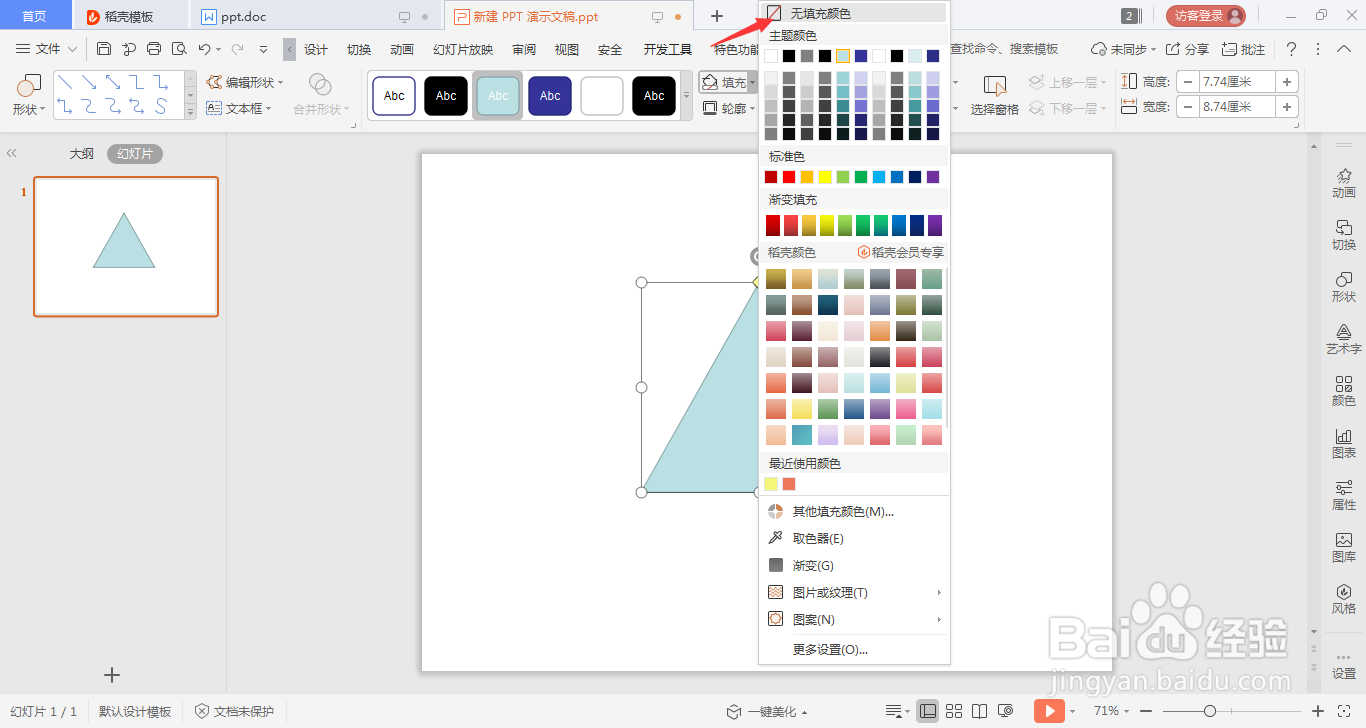wps演示中如何制作简约型商务封面
1、在插入选项卡中点击形状,选择其中的等腰三角形,在页面上绘制出形状。
2、选中等腰三角形,在绘图工具中点击填充,选择其中的“无填充颜色”。
3、点击轮廓,线条宽度设置为3磅,线条颜色填充为深蓝色。
4、接着在插入一个正圆形,放置在等腰三角形的下方,颜色填充为灰色。
5、在圆形的中间输入封面的标题以及时间等信息,字体颜色填充为白色。
6、最后,在插入一些大小不等的三角形,放置在页面的四周进行装饰,这样简约型商务封面就制作完成了。
声明:本网站引用、摘录或转载内容仅供网站访问者交流或参考,不代表本站立场,如存在版权或非法内容,请联系站长删除,联系邮箱:site.kefu@qq.com。
阅读量:54
阅读量:45
阅读量:31
阅读量:30
阅读量:75